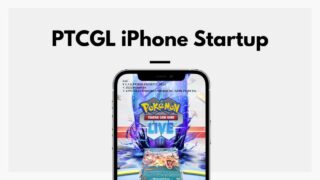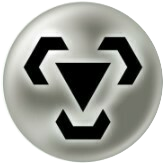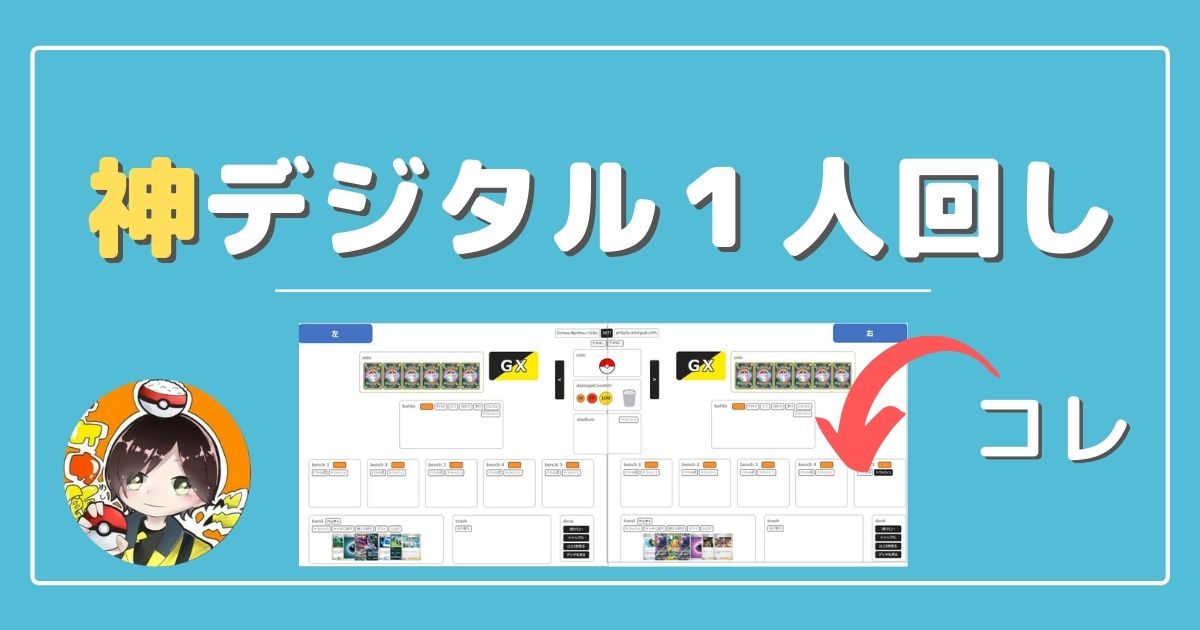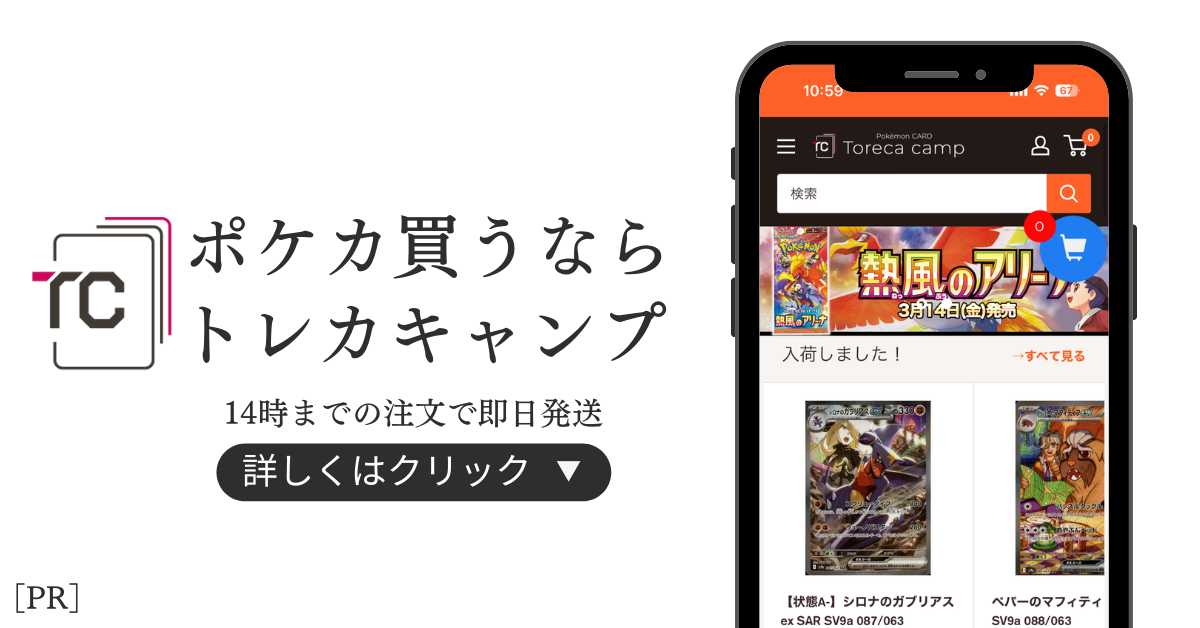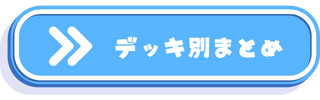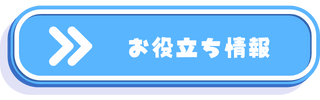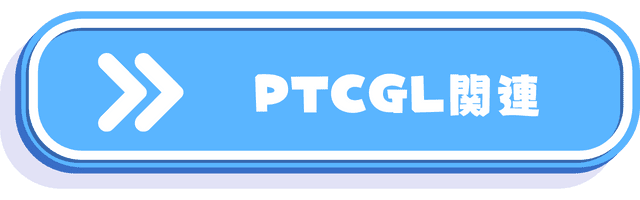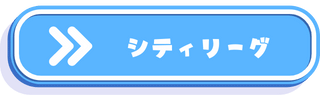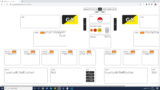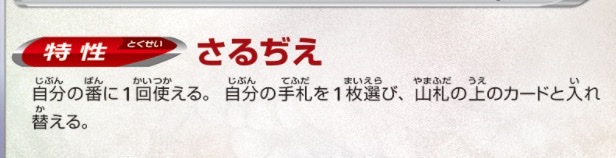✔ 本記事の内容
カードなしでパソコンだけで1人回し(右手vs左手)ができるツールの紹介
✔ この記事でわかること
✔ カードなしで1人回し(右手vs左手)ができる方法
✔ ハイブリッド1人回しやり方
✔ スマホやタブレットのみでも一人回しができる NEW
✔ ハイブリッド1人回し(スマホ vs 紙)のやり方 NEW
✔ 事前に読んでおくといい記事
1人回しツールのご紹介
ふなむしさん作成のポケカ1人回しツールとなります。

快く掲載許可いただきありがとうございます。
フォロワーさんが使用していることで知り愛用させていただいてます。
ツールは、ブログで公開されています。
✔ ポケカ1人回しツールの特徴
✔ カードなしで1人回し(右手vs左手)ができる
✔ ダメカン機能があるため、ブラウザ内でバトルが簡潔
✔ムゲンゾーン対応のベンチ枠
✔ GXマーカー、コイントス機能完備
✔ 便利なポケモンいれかえボタン
✔博士の研究、マリィボタンで一発操作
デジタル1人回しのやり方・神機能紹介
基本的にふなむしさんのブログ記事を読めば使えますし、直感的な操作だけでもいけます!
ポケカ1人回しツールへアクセスします。
推奨ブラウザは、Chrome(最新版のFireFoxであれば動作可)、特にインストールなどの操作は不要です。
[F11]キーで全画面表示に!
自分の場合、ノートPCを使用しているのですが全画面表示にした方がやりやすかったです。

デッキコードをセット
1人回ししたいデッキコードをテキストボックスに貼付けて「SET」ボタンをクリック
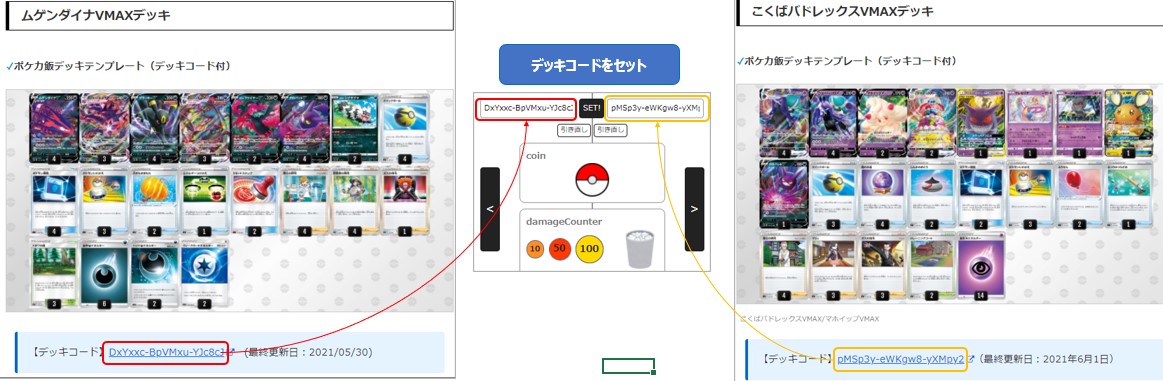
手札、サイドが配れている状態になります
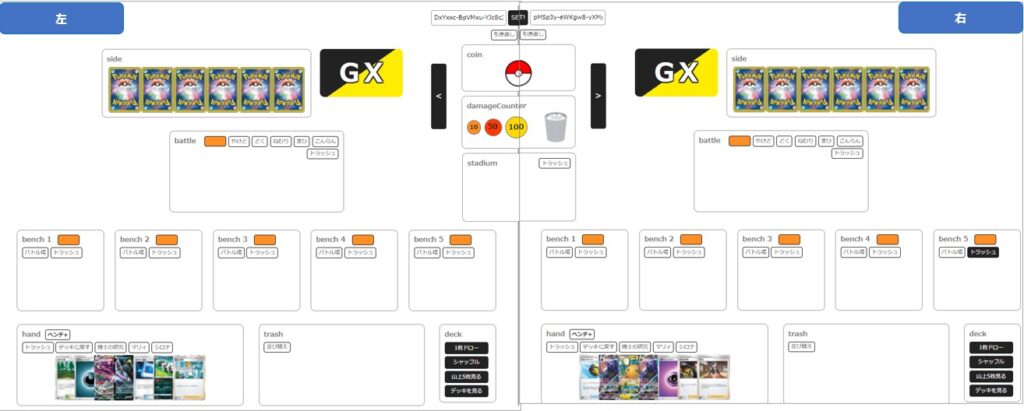
ダメカン対応
カードと同様にダメカンの操作もドラッグ&ドロップでOK
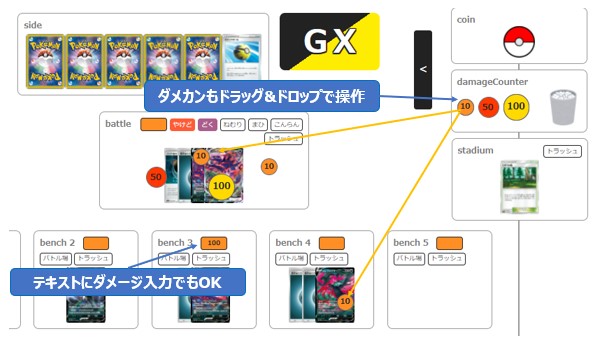
「バトル場」ボタンでポケモンいれかえがストレスフリー
にげるや《ポケモンいれかえ》使用時は、ベンチの「バトル場」ボタンをクリックでダメカンごといれかえしてくれます。(神)

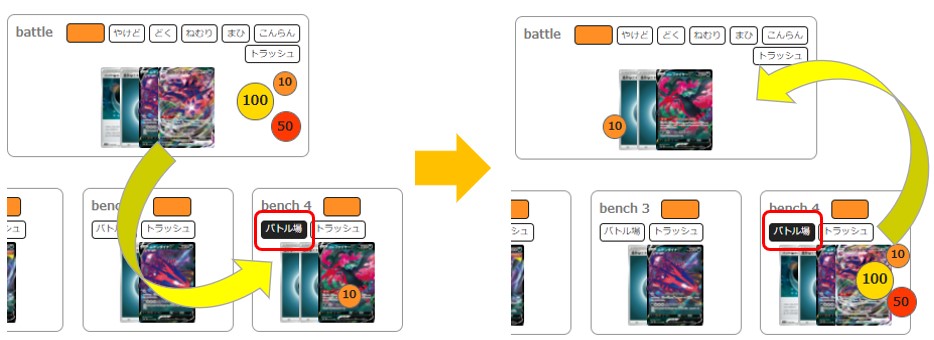
カードテキスト確認もツール内で可能
ディスプレイにもよりますが通常のノートPCであればおそらく1人回しツール上でカードテキストの確認は難しいですがカードの右クリックメニュー「大きい画像を表示」から確認することができます。
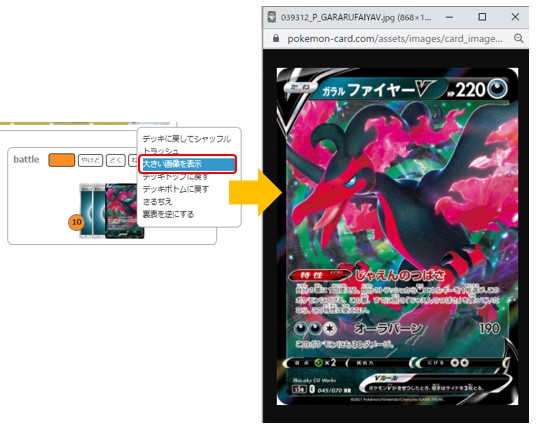
ムゲンゾーン対応
ベンチ枠が5枠から8枠となる、《ムゲンダイナVMAX》の特性「ムゲンゾーン」も「ベンチ+」ボタンで対応されています。
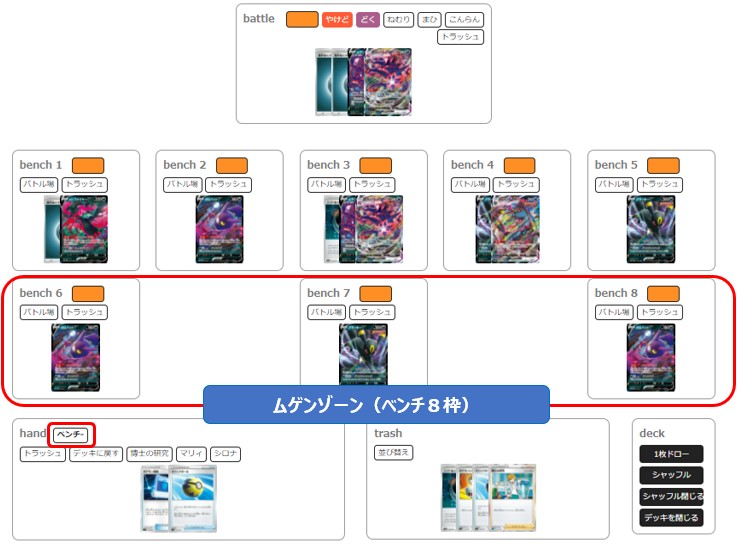
サイドの確認方法
サイドは、裏表示になっているので右クリックメニューから「裏表を逆にする」から変更可能です。
サイドから手札に加える操作は、ドラッグ&ドロップ
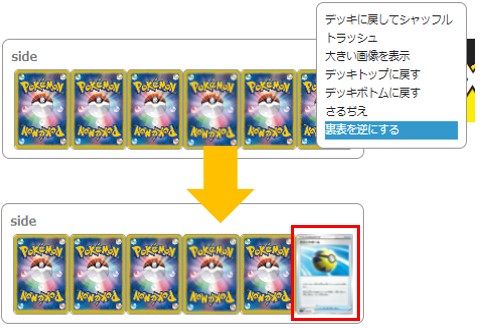
「マリィ」ボタンは、相手の手札も処理してくれる
右側のプレイヤーが《マリィ》を使用した想定でマリィボタンをクリックするとお互いのプレイヤーの手札は山札の下へ、手札は、使用したプレイヤー(右側)は5枚、使用されたプレイヤー(左側)は4枚ドローまで自動で処理してくれます。(神)
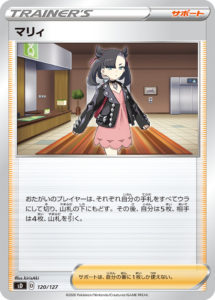
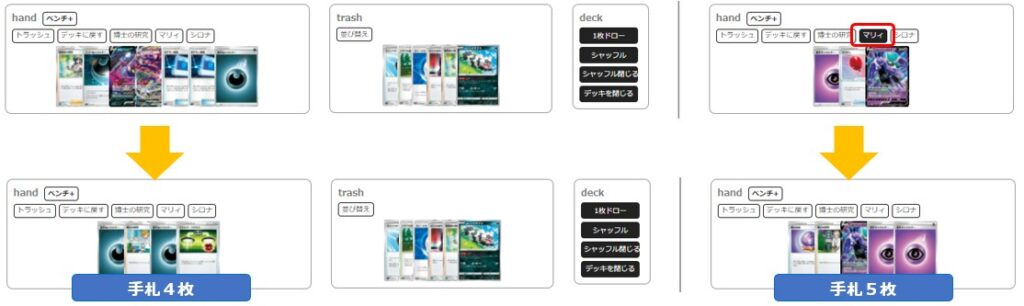
ハイブリッド一人回し編
自分がよくやっている調整方法のハイブリッド一人回し(紙のカードとデジタル(PC))ももちろん対応しています。
✔ ハイブリッド一人回しの様子

✔ ポイント2点
デッキコードは同じものを入力
ポケカ1人回しツールの仕様上、デッキコードが2つ入力する必要がありますのでハイブリッド一人回し時は、同じコードを入力するとコピー&ペイストの手間が1つ省けます。
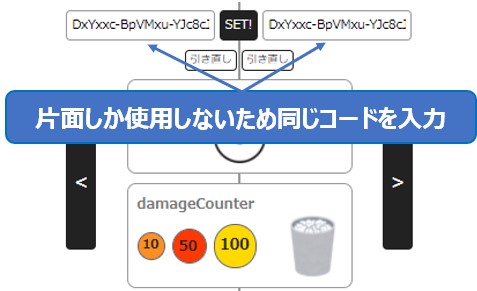
紙側がマリィを使用した場合は、対面側の「マリィ」ボタンを
紙のカード側で 《マリィ》をプレイした場合は、使用してない方の「マリィ」ボタンを使用します。
対戦している側の「マリィ」ボタンをクリックすると当然ですが手札が5枚になるので
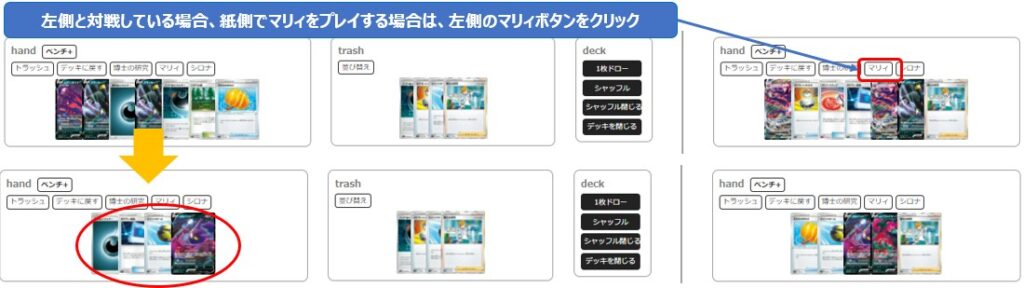
スマホやタブレットにも対応

【デジタル一人回しツール記事投稿初期】
Chrome拡張未使用ならわんちゃんスマホやタブレットでもいけるかも?
カードの操作メニューが表示されないため、一人回しとしては初手の動き程度という制限があります。

(開発者)
スマホやタブレットでの需要もあるみたいでアイディア思いついたのでやってみます!
というやりとりをした束の間、プロトタイプは当記事発信して数時間後に完成し、使用させていただきました!
そして本日、ふなむしさんから完成したとのことで連絡がありましたので共有させていただきます!
スマホ、タブレットでもデジタル一人回しツールを使用できます!
習うより慣れろな感じで実際に触りながらやっていただくのが1番理解できると思いますのでポイントだけ紹介します。
動作環境
スマホ対応メニュー
✔画面中央に「スマホ用エリア追加」ボタンが追加
スマホやタブレット時(カードをクリックしてもメニューが表示されないデバイス)は、「スマホ用エリア追加」ボタンをタップすることでカード操作をボタンで実行できるエリアが表示されます!
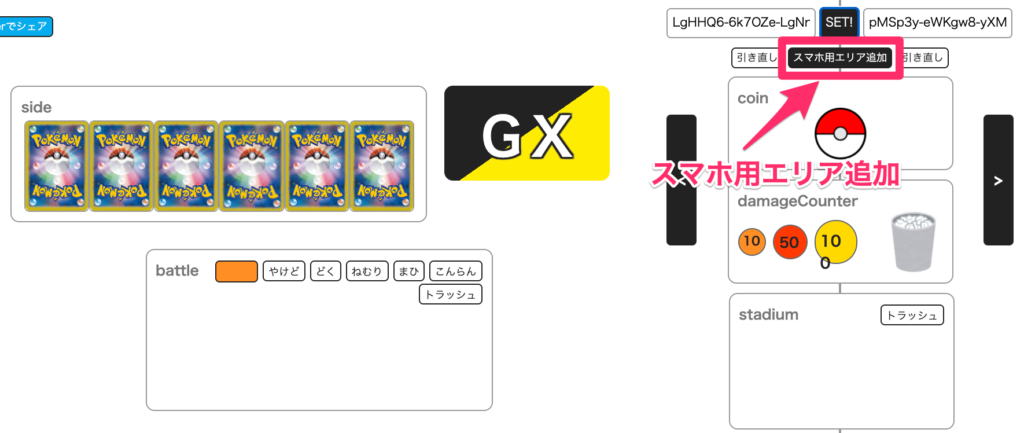
✔スマホ用エリア表示イメージ
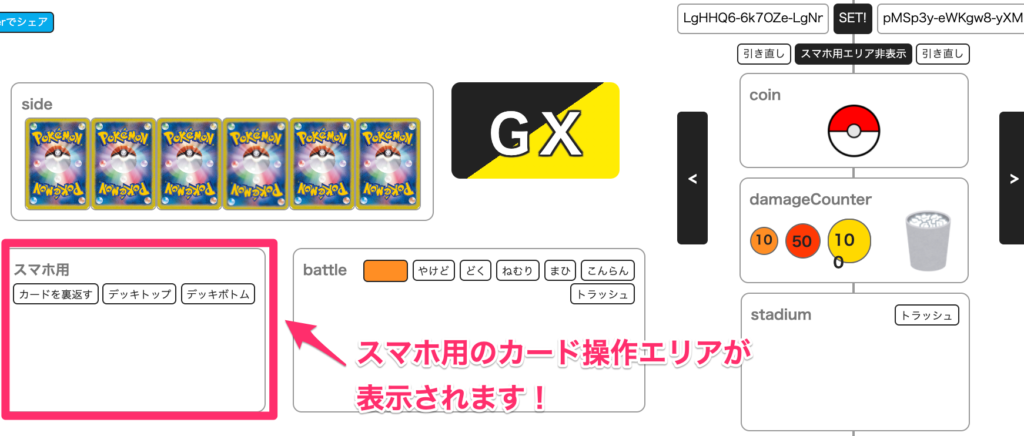
✔サイドを取る操作について
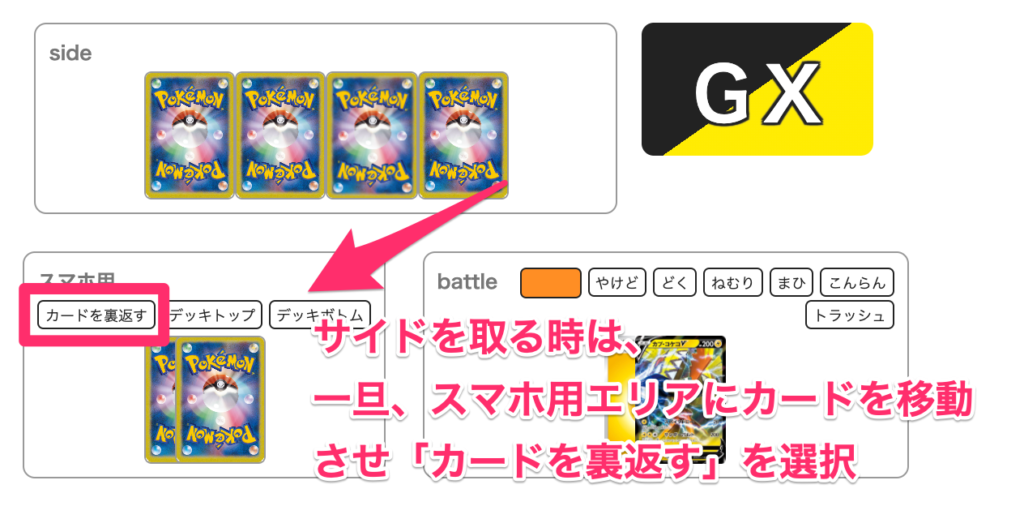
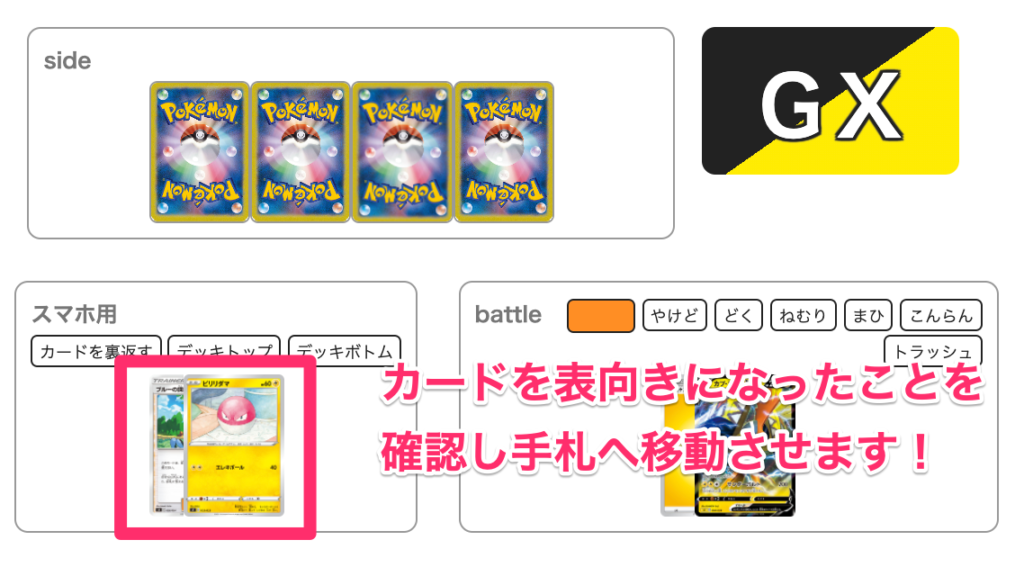
✔ヤレユータンの特性「さるぢえ」の操作について(操作例)
デッキのトップに戻したり、デッキの1番下にカードを戻すような特殊な操作が必要な場合には、「デッキトップ」、「デッキボトム」ボタンを利用します。
ここでは《ヤレユータン》の特性「さるぢえ」の例をご紹介します。
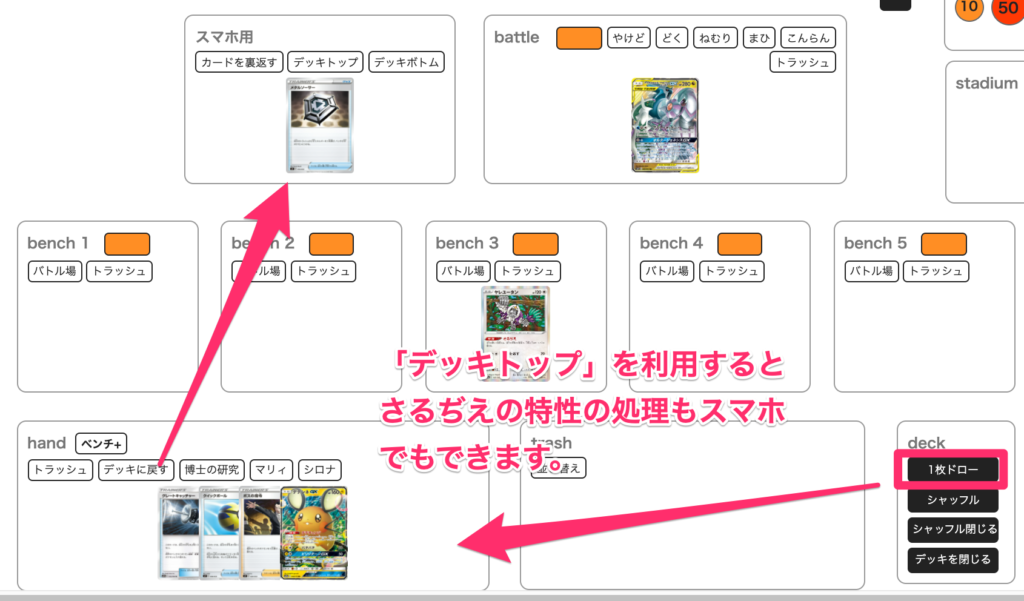
しっかり山札の先頭へカードが戻っていることが確認できます
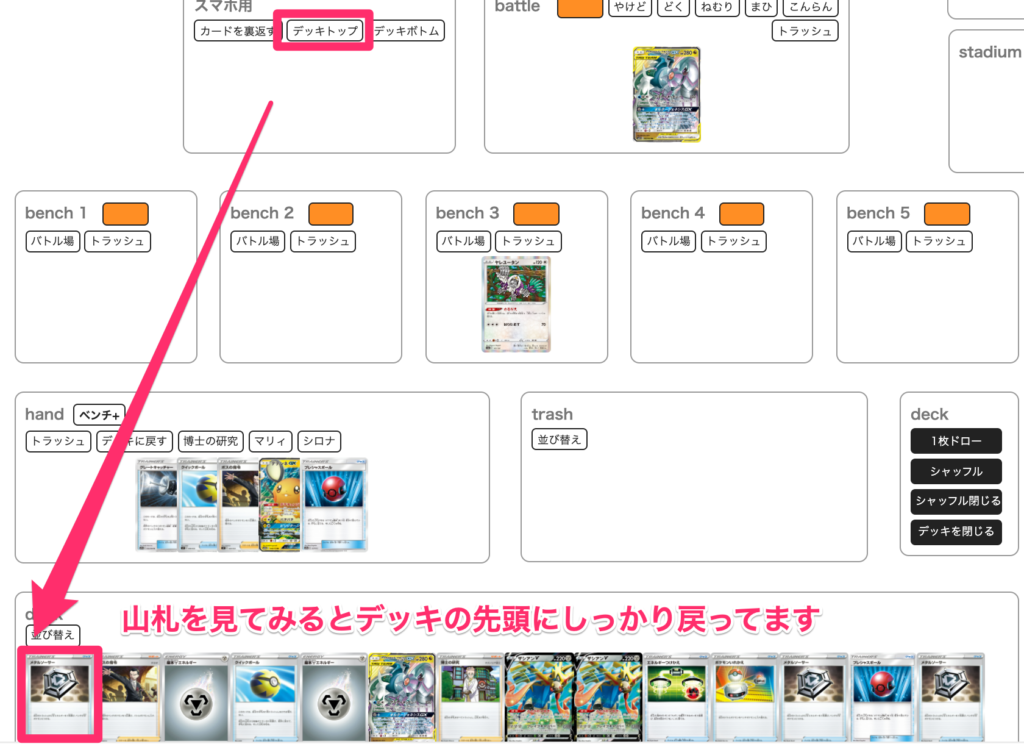
スマホ版、一人回しであればひとり
- スマホは画面が狭いので1デッキ用が便利
- 1デッキ用ボタンから切り替えることができます。
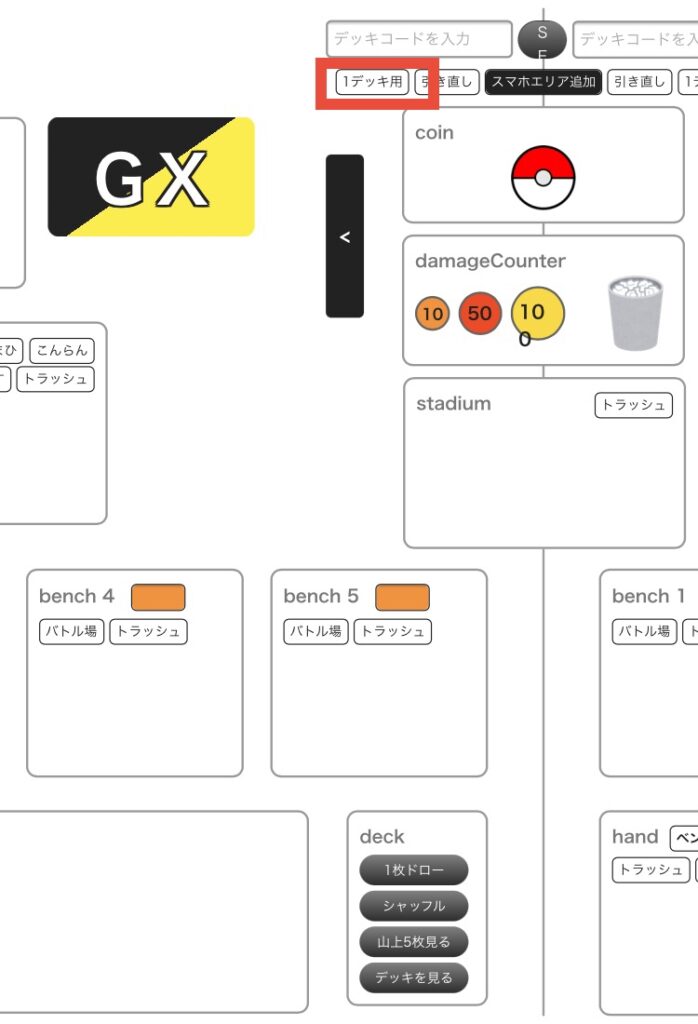
- 1ページにほとんどの情報が表示される
- 特に初手からの確認で「引き直し」ボタンまで画面に収まっているのが便利です。
※山札を閲覧する場合は、スクロールが必要です。
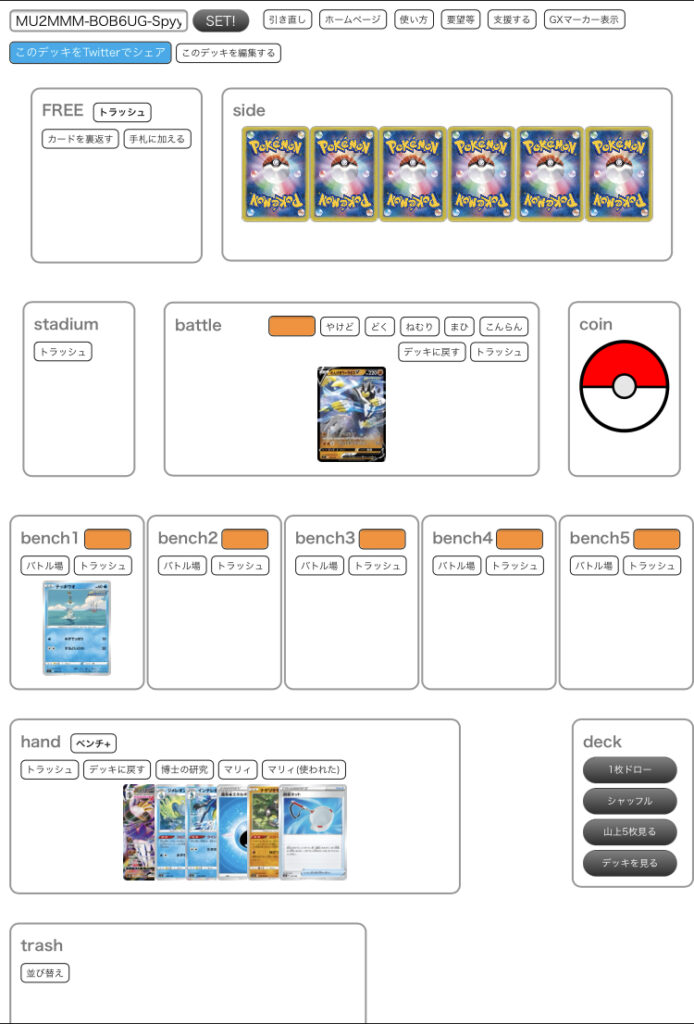
1デッキ用直リンクはこちら
あとがき
デッキの調整ってカードを探したり、スリーブに入れ替えたり、カードをシャッフルしたりと実際にデッキを構築、調整の段階で膨大な時間を使用しているのが現状です。
私は主にハイブリッド(デジタル+紙)で練習しています。
手持ちのiPadでも実施できるようになりより手軽にデッキ調整、プレイヤーによっては通学、通勤時にも一人回しが可能な環境になるのは日本全体のプレイヤーレベル向上に一役買ってくれそうと期待しています。

改めて開発者ふなむしさんに感謝です。